Hvis du har problemer med Google WiFi-nettverket ditt, eller hvis du ønsker å selge ruteren og tilgangspunktene dine, kan det hende du må tilbakestille til fabrikkinnstillingene.
Hvis du i tillegg ønsker å slette alle data som samles inn av Googles skytjenester, kan det være nyttig å tilbakestille Google WiFi.
For å tilbakestille Google WiFi kan du enten trykke og holde inne den lille tilbakestillingsknappen på undersiden av ruteren i 10 sekunder eller bruke Google Home-appen. Gå til Settings > Nest WiFi > Factory Reset for å starte tilbakestillingsprosessen.
Dette vil tilbakestille Google WiFi til de opprinnelige innstillingene og slette alle innsamlede data.
Vær oppmerksom på at det kan ta opptil 10 minutter å tilbakestille til fabrikkinnstillingene, så vær tålmodig. Når den er ferdig, er Google WiFi klar for et nytt oppsett.
| Metoder for tilbakestilling av Google WiFi-nettverket | Fysisk tilbakestillingsknapp Tilbakestilling via Google Home-appen |
| Fabrikkinnstilling ved hjelp av knappen på undersiden av ruteren | Finn tilbakestillingsknappen Trykk og hold inne knappen Vent til tilbakestillingsprosessen er fullført |
| Tilbakestille til fabrikkinnstillingene ved hjelp av knappen på undersiden av ruteren | Hvis Google WiFi-ruteren din ikke har en tilbakestillingsknapp på undersiden, kan du likevel tilbakestille den til fabrikkinnstillingene. |
| Tilbakestille Google WiFi ved hjelp av Google Home-appen | Åpne Google Home-appen Tilbakestill til fabrikkinnstillingene Vent til tilbakestillingen er fullført Fullføre tilbakestillingen |
| Fabrikkinnstilling av ett enkelt Google WiFi-punkt | Snu enheten opp ned og finn tilbakestillingsknappen. Trykk og hold inne tilbakestillingsknappen til du hører enheten avgi en lyd. |
| Hvorfor tilbakestille Google WiFi til fabrikkinnstillingene | Fabrikkinnstilling av en Google WiFi-ruter kan løse problemer med WiFi-tilkobling eller synkronisering, slette all informasjon på enheten og starte installasjonsprosessen på nytt. |
| Forskjellen mellom omstart og tilbakestilling til fabrikkinnstilling | En omstart av et system starter det på nytt uten å endre konfigurasjonen, mens en tilbakestilling til fabrikkinnstillingene tilbakestiller systemet til den opprinnelige tilstanden, og sletter alle justerte innstillinger og lagrede data. |
Metoder for fabrikkinnstilling av Google WiFi-nettverk
Fysisk tilbakestillingsknapp
Hvis du vil tilbakestille til fabrikkinnstillingene ved hjelp av tilbakestillingsknappen, finner du Google WiFi-hovedenheten og kobler den fra strømkilden.
Trykk deretter på og hold inne tilbakestillingsknappen på baksiden av enheten i 10 sekunder. Gjenta denne prosessen for hver Google WiFi-enhet du vil tilbakestille.
Tilbakestilling via Google Home-appen
Hvis du vil tilbakestille Google WiFi-nettverket ved hjelp av Google Home-appen, går du til Innstillinger > Nest WiFi > Fabrikktilbakestilling.
Følg instruksjonene i appen for å tilbakestille Google WiFi-nettverket. Denne metoden vil også slette alle data som er samlet inn for Google Cloud-tjenester.
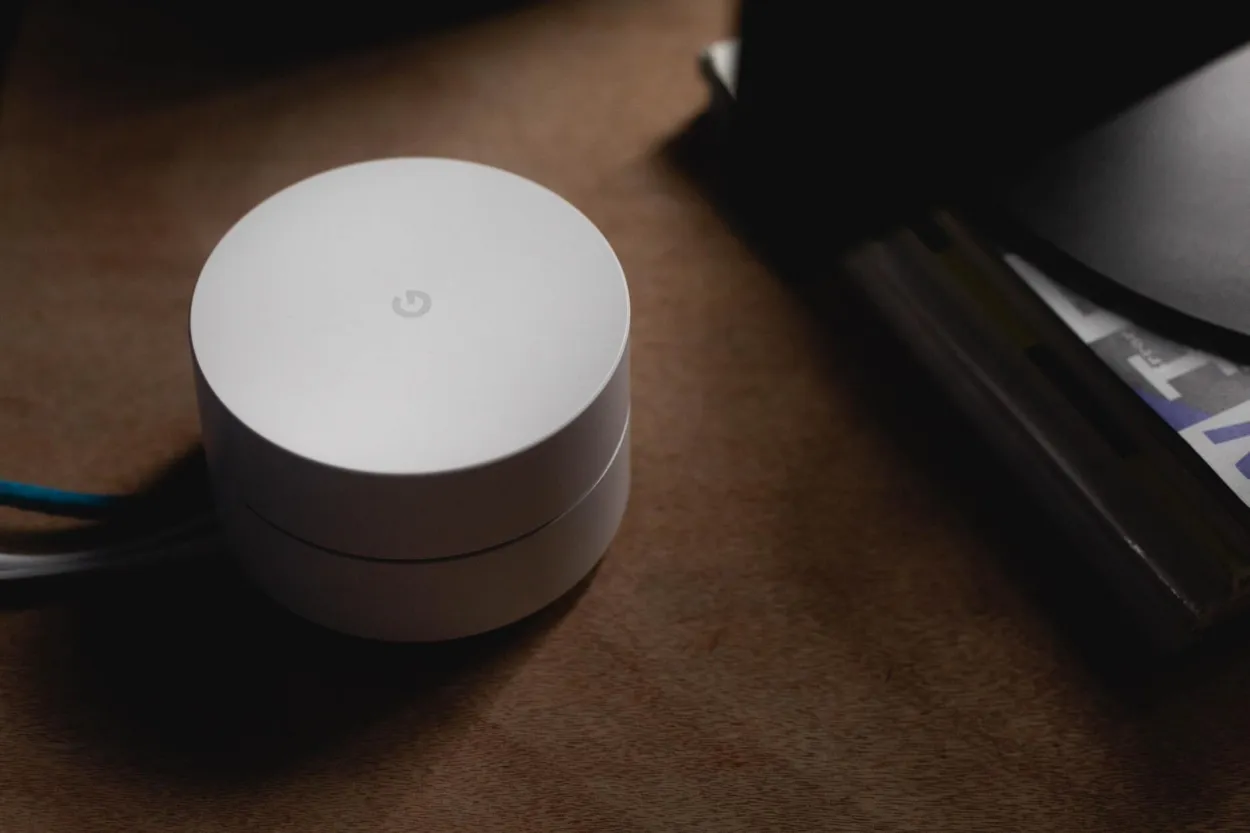

Google Wifi
Fabrikkinnstilling ved hjelp av knappen på undersiden av ruteren
Finn tilbakestillingsknappen
Snu Google WiFi-ruteren opp ned for å finne den lille tilbakestillingsknappen. Vær oppmerksom på at denne knappen kan være vanskelig å finne, og noen modeller har den ikke i det hele tatt.
Trykk og hold inne knappen
Trykk på tilbakestillingsknappen i minst 10 sekunder Når du trykker og holder inne tilbakestillingsknappen på Google WiFi-ruteren, vil indikatorlampen begynne å blinke og deretter lyse gult.
Vent til tilbakestillingsprosessen er fullført
Ikke koble fra noen av Google WiFi-enhetene under tilbakestillingsprosessen. Google Nest WiFi-punktene er de første som tilbakestilles, og vil avgi en tone når prosessen er fullført.
Hvis du har en førstegenerasjons WiFi-ruter som er integrert i Google WiFi-nettverket, vil statuslampen gå fra å lyse blått til å pulsere blått etter ca. 10 minutter, noe som indikerer at tilbakestillingen er fullført.
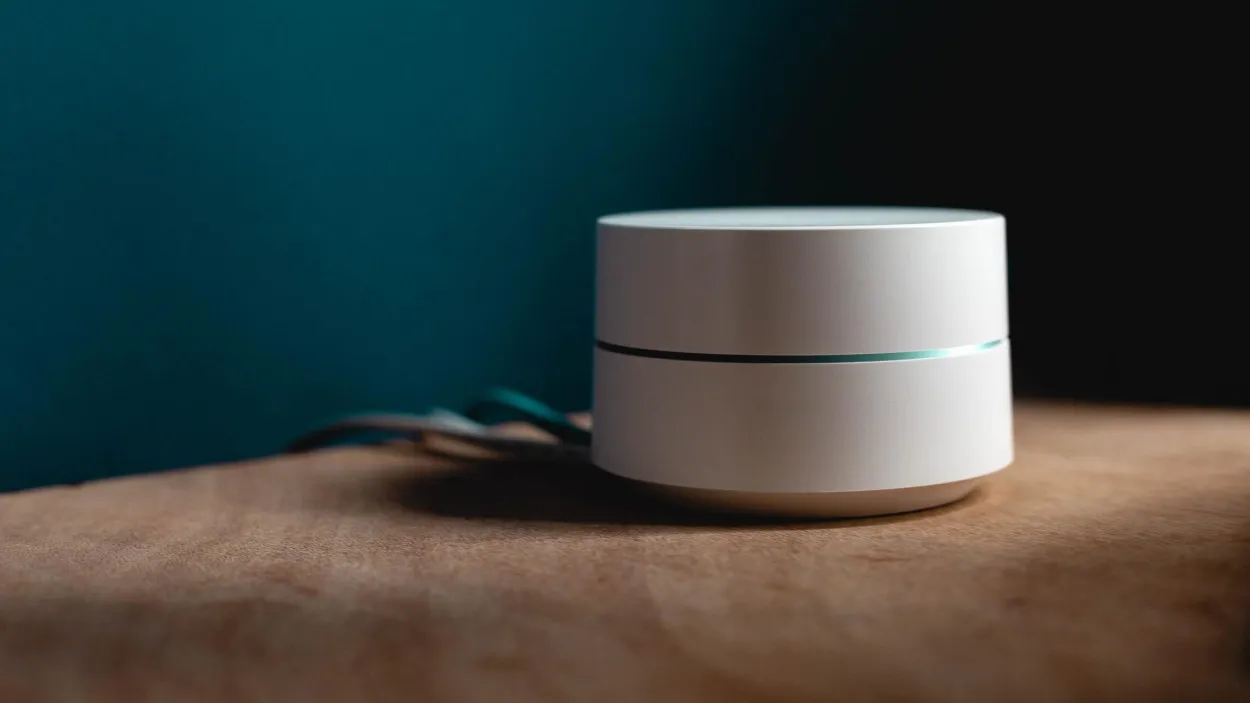
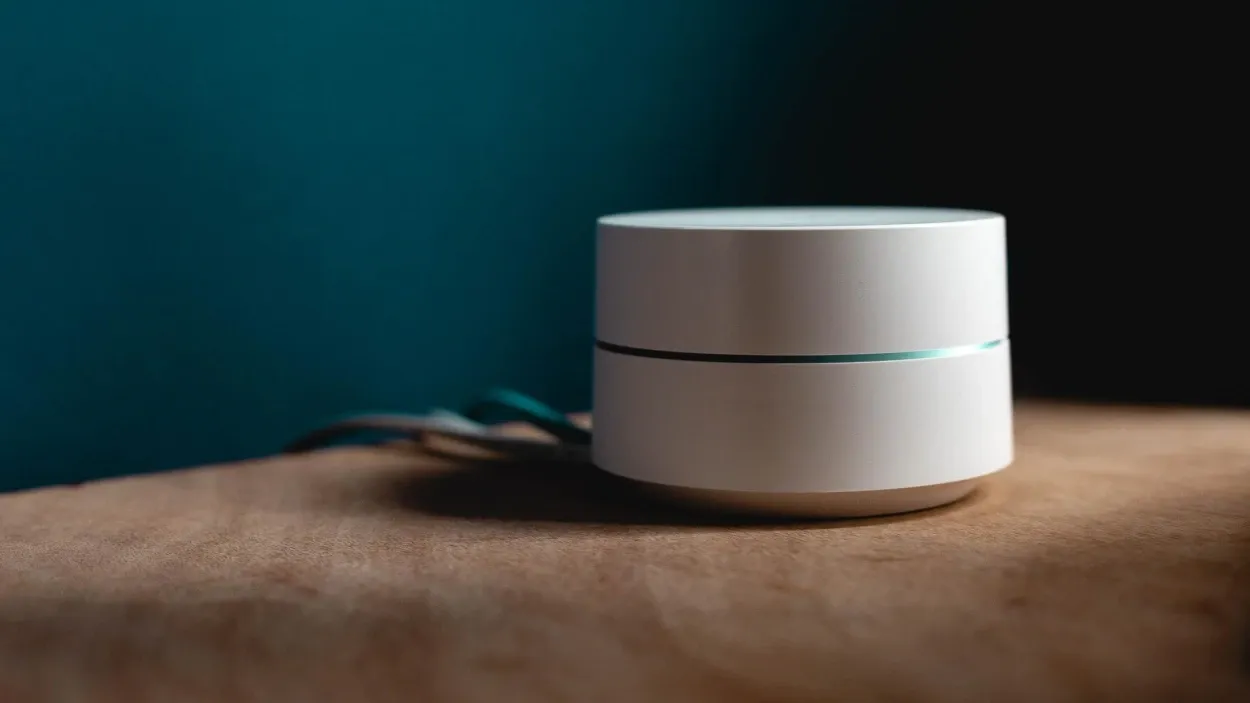
Google WiFi router doesn’t have a factory reset button on the bottom
Tilbakestilling til fabrikkinnstillingene ved hjelp av knappen på undersiden av ruteren
Hvis Google WiFi-ruteren din ikke har en tilbakestillingsknapp på undersiden, kan du likevel tilbakestille den med disse trinnene:
- Trekk ut strømledningen
- Hold inne sideknappen
- Koble til strømforsyningen igjen
- Indikatorlampen lyser hvitt
- Fortsett å holde inne sideknappen
- Indikatorlampen for ruteren blinker blått
- Slipp sideknappen
- Vent i 10 minutter til tilbakestillingen er fullført
Ved å følge disse trinnene vil Google Wifi-ruteren din være tilbakestilt til fabrikkinnstillingene og klar til å bli lagt til i Google Home-appen igjen.
Tilbakestille Google WiFi ved hjelp av Google Home-appen
Trinn 1: Åpne Google Home-appen
For å få tilgang til skjermbildet «Primært nettverk», gå til Innstillinger og velg Nest WiFi.
Trinn 2: Tilbakestill til fabrikkinnstillingene
Velg «Factory Reset» og bekreft med «Yes».
Trinn 3: Vent til tilbakestillingen er fullført
Tilbakestillingsprosessen kan ta flere minutter å oppdatere startskjermen til Google Home-appen, og du skal ikke lenger se de tidligere Google WiFi-enhetene.
Trinn 4: Fullføre tilbakestillingen
Følg med på indikatorlampene på enhetene for å bekrefte at de gjennomgår en tilbakestilling.
Etter ca. 10 minutter skal du kunne konfigurere Google WiFi på nytt.
Fabrikkinnstilling av ett enkelt Google WiFi-punkt
Følg disse trinnene for å tilbakestille et enkelt Google WiFi-punkt til fabrikkinnstillingene:
- Snu enheten opp ned og finn tilbakestillingsknappen.
- Trykk på tilbakestillingsknappen og hold den inne til du hører enheten avgi en pipelyd.
- Slipp opp tilbakestillingsknappen og vent til tilbakestillingen er fullført.
Hvorfor tilbakestille Google WiFi til fabrikkinnstillingene?
| Fordeler Beskrivelse | |
|---|---|
| Løsning av nettverksproblemer | Fabrikktilbakestilling hjelper deg med å løse nettverksrelaterte problemer som lave hastigheter, tilkoblingsproblemer eller periodiske signalfall. Det eliminerer potensielle feil eller feilkonfigurasjoner. |
| Starte på nytt | Når du gjenoppretter standardinnstillingene, kan du starte oppsettprosessen fra bunnen av og sikre at alle innstillinger er satt til standardverdiene. |
| Forberedelser til et nytt oppsett | Tilbakestilling av nettverket er nyttig når du vil flytte Google WiFi-nettverket til et nytt sted eller konfigurere det på en annen måte. Det gir et rent miljø for det nye oppsettet. |
| Feilsøke enhetskompatibilitet | Tilbakestilling kan bidra til å identifisere om kompatibilitetsproblemer med visse enheter skyldes nettverksinnstillingene eller selve enheten. |
| Forbedre sikkerheten | En tilbakestilling til fabrikkinnstillingene fjerner alle uautoriserte endringer i nettverket og eliminerer potensielle sikkerhetsproblemer. |
Merk: Ikke koble fra enheten mens den tilbakestilles.
Forskjellen mellom omstart og tilbakestilling til fabrikkinnstilling
- Omstart av et system er å starte systemet på nytt uten å gjøre noen endringer i konfigurasjonen.
- Fabrikktilbakestilling av et system er å tilbakestille systemet til den opprinnelige konfigurasjonen slik det var da det ble kjøpt. Alle justerte eller endrede innstillinger går tapt, og alle lagrede data slettes.
- Omstart er et bedre feilsøkingstrinn enn tilbakestilling til fabrikkinnstillingene, ettersom det løser mange problemer uten å slette noen innstillinger. Omstart innebærer at du kobler fra Google WiFi-ruteren i 60 sekunder og deretter kobler den til igjen etter ett minutt.
- Tilbakestilling til fabrikkinnstillingene brukes derimot vanligvis når du har problemer med WiFi-tilkobling eller synkronisering, og det er nødvendig å starte helt på nytt.
Bonustips
Sikkerhetskopiere nettverksinnstillingene
Før du tilbakestiller til fabrikkinnstillingene, bør du ta en sikkerhetskopi av gjeldende nettverksinnstillinger. Dette sikrer at du kan gjenopprette tidligere konfigurasjoner ved behov.
Sikkerhetskopieringsprosessen innebærer vanligvis at du lagrer en kopi av nettverksinnstillingene, inkludert tilpasninger og enhetstilordninger, på et sikkert sted, for eksempel på datamaskinen eller i nettskyen.
Oppsett og konfigurasjon etter tilbakestilling
Etter å ha tilbakestilt fabrikkinnstillingene må brukerne konfigurere Google Wifi-nettverket på nytt.
Denne underoverskriften fokuserer på trinnene etter tilbakestillingen, inkludert å koble til enheter på nytt, velge nettverkspreferanser og tilpasse innstillingene til individuelle behov.
Det kan også omfatte aspekter som å gi nytt navn til nettverket, opprette gjestenettverk og administrere avanserte funksjoner.
Feilsøking av vanlige problemer etter tilbakestilling til fabrikkinnstillingene
Tilbakestilling til fabrikkinnstillingene kan noen ganger føre til uventede problemer eller utfordringer. Denne delen tar for seg vanlige problemer som kan oppstå etter en tilbakestilling til fabrikkinnstillingene, og gir tips og løsninger for feilsøking.
Den dekker emner som gjenoppretting av nettverkstilkobling, løsning av problemer med enhetstilkobling og feilsøking av vedvarende nettverksproblemer.
Hensyn til personvern og sikkerhet
- Fabrikktilbakestilling av Google Wifi sletter alle nettverksinnstillinger, inkludert personlig informasjon knyttet til nettverket.
- Tilbakestilling av nettverket sletter ikke direkte data på tilkoblede enheter, men det kan kreve omkonfigurering eller ny tilkobling.
- Ta forholdsregler for å sikre sensitiv informasjon og behandle personlig identifiserbar informasjon (PII) på en ansvarlig måte.
- Les personvernerklæringene og tjenestevilkårene fra Google for datahåndtering og personvernpraksis.
- Tredjepartstjenester og -integrasjoner kan bli påvirket av tilbakestillingen og kan kreve reintegrering eller rekonfigurering.
- Prioriter nettverkssikkerheten etter tilbakestillingen ved å endre administratorpassordet, aktivere tofaktorautentisering og holde fastvaren oppdatert.
- Vær forsiktig og ansvarlig med personopplysninger under tilbakestillingen til fabrikkinnstillingene.
- Søk profesjonell veiledning eller hjelp fra Google Support hvis du er bekymret for datasikkerhet eller personvern.
Ved å ta hensyn til disse personvern- og sikkerhetshensynene kan du sikre en ansvarlig tilnærming til tilbakestilling av Google Wifi-nettverket.
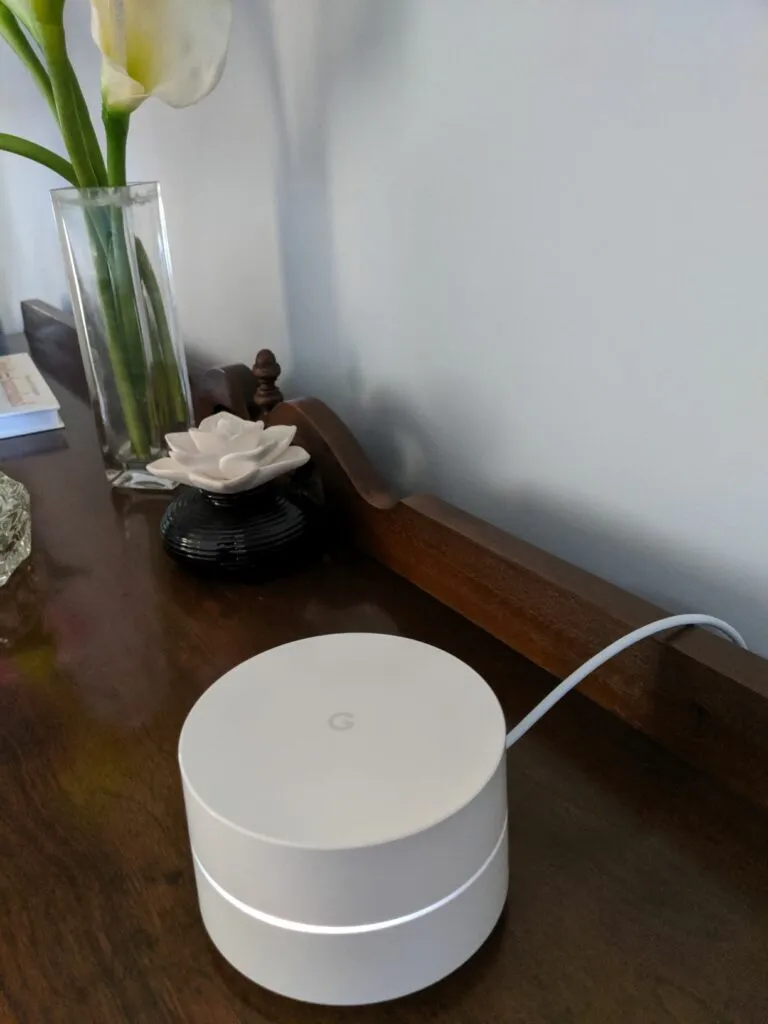
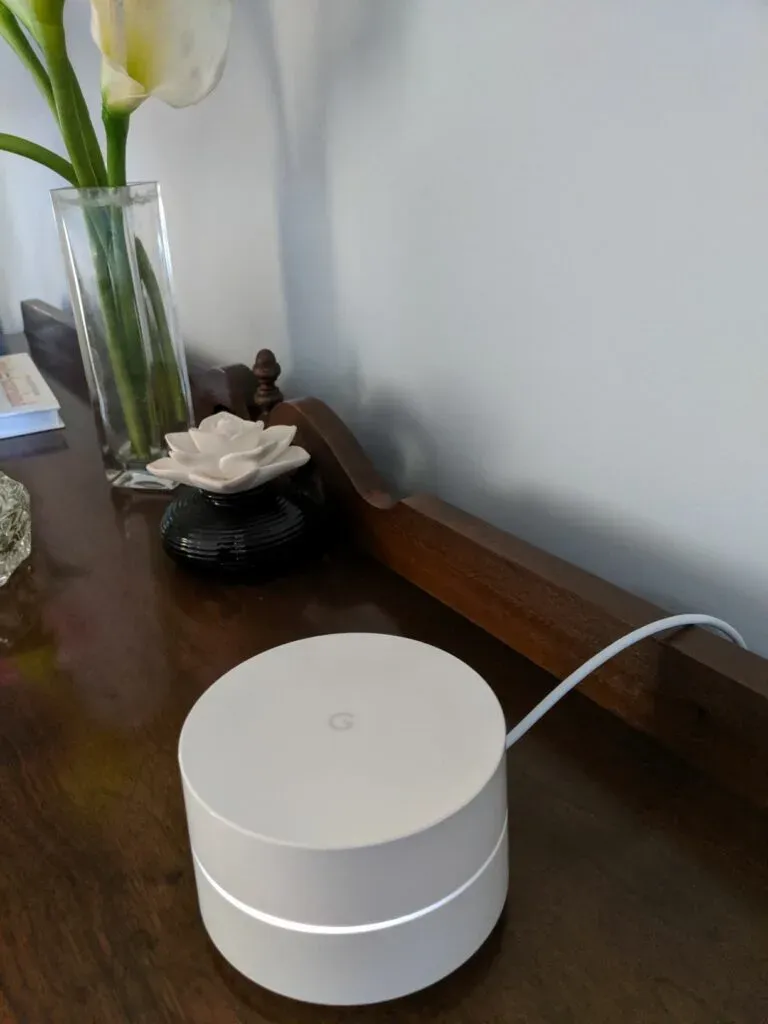
Google Wifi
Ofte stilte spørsmål
Spørsmål: Sporer Google Wifi nettleserhistorikk?
Svar: Google Wifi-appen, Wifi-funksjonene i Google Home-appen og Google Wifi- og Nest Wifi-enhetene overvåker eller registrerer ikke nettstedene du besøker eller dataene som overføres via nettverket ditt.
Q: Maksimal hastighet for Google Wifi
Svar: Google Nest Wifi Pro gir raskere og bredere dekning med hastigheter på opptil 5,4 Gbps, dobbelt så raskt som Wi-Fi 6.
Dette er mulig ved bruk av tre separate bånd, inkludert et nytt 6 GHz-bånd som reduserer forstyrrelser og gir raskere tilkoblinger for flere enheter.
Spørsmål: Krav til Google Wifi: Modem og Internett-leverandør
Svar: Google Wifi fungerer ikke som en internettleverandør, det er kun en ruter. Du trenger et modem og en egen internettleverandør for å få tilgang til Internett via Google Wifi.
Konklusjon
- Når du tilbakestiller Google Wifi til fabrikkinnstillingene, tilbakestilles enheten til de opprinnelige innstillingene og alle innsamlede data slettes.
- En fysisk tilbakestillingsknapp kan brukes til å tilbakestille Google WiFi ved å trykke og holde inne tilbakestillingsknappen på undersiden av ruteren i 10 sekunder.
- Google Home-appen kan også brukes til å tilbakestille Google WiFi ved å gå til Settings > Nest WiFi > Factory Reset.
- Tilbakestillingsprosessen kan ta opptil 10 minutter å fullføre.
- For å tilbakestille et enkelt Google WiFi-punkt, snur du enheten opp ned og trykker og holder inne tilbakestillingsknappen til du hører en pipelyd.
- Du kan tilbakestille Google WiFi til fabrikkinnstillingene for å løse tilkoblingsproblemer, slette all informasjon på enheten eller starte installasjonsprosessen på nytt.
- For å starte Google WiFi på nytt må du koble fra ruteren i 60 sekunder og koble den til igjen etter ett minutt.
- Fabrikknullstilling tilbakestiller enheten til den opprinnelige konfigurasjonen og sletter alle lagrede data, mens omstart starter systemet på nytt uten å gjøre endringer i konfigurasjonen.
Andre artikler
- Samsung TV vil ikke koble til Wifi (hurtigsvar)
- Hvor langt er rekkevidden til et blinkende kamera? (Besvart)
- Tar Blink-kameraer alltid opp? (Sannheten)
